5 種領先 DVD 複印機的廣泛回顧
DVD 複印機軟件對於數據保存和個性化 DVD 複製至關重要。 它為每個用戶提供複製 DVD 的服務,同時保持質量和內容。 但是,並非所有可用的在線工具都可以製作高清副本或備份。 因此,我們編制了一份最佳名單 DVD 拷貝 本次綜合審查中的軟件。 無需再尋找可靠的 DVD 複印機來複製您喜愛的收藏。

DVD 複製是複制 DVD 上內容的過程。 當您繼續使用 DVD 時,它們很容易損壞、沾上灰塵和微小划痕,從而導致故障。 有時,您可能會放錯地方,或者更糟糕的是丟失它們。 因此,通過複製 DVD 來保留 DVD 的備份非常重要。 無論是出於娛樂、存檔還是專業目的,DVD 複製確實很有幫助。
現在,如果您想將 DVD 轉換為數字文件以將其保存在計算機上,或將其複製到空白 CD/DVD 中,請繼續閱讀本文。
您可以在互聯網上找到大量用於 DVD 複製的軟件。 在本節中,我們將介紹一些您可以使用的最佳 DVD 複製軟件。
AnyMP4 DVD Copy 是最好的 DVD 複製軟件之一。 它提供了一套全面的功能來滿足各種 DVD 複製需求。 該工具可讓您輕鬆創建 DVD 的無損 1:1 副本。 同時,它還能保持 DVD 的原始質量和內容。 它還支持各種 DVD 格式,例如 DVD-5、DVD-9、DVD-R、DVD+R 等。 您還可以選擇不同的複制模式選項:完整復制、主要影片和自定義。 您可以將 DVD 視頻克隆到 完整副本,包括片尾字幕、廣告等。 如果您想簡單地複制主要電影標題,您可以使用 主要電影 選項。 最後,如果您想親自挑選要復制的某些剪輯,請選擇 自訂 選項。 此外,您可以選擇特定的音軌和字幕並刪除不需要的內容。 最後但並非最不重要的一點是,無論您是專業人士還是初學者,您都可以使用它,因為它的界面簡單明了。
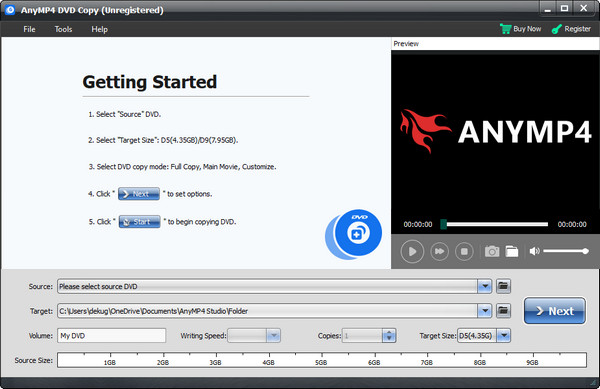
WinX DVD Copy Pro 是一款可靠的 DVD 複製工具,提供標準複製選項。 使用它,您可以在不到一個小時的時間內創建相同的 DVD 副本。 您可以根據您的喜好和要求自定義復製過程。 因此,尋求快速、簡單的 DVD 複製解決方案的用戶通常更喜歡它。 然而,該工具缺少一個重要功能,即將其壓縮成較小尺寸的光盤,這阻礙了複製的成功。 除此之外,它還使用大量的系統資源。
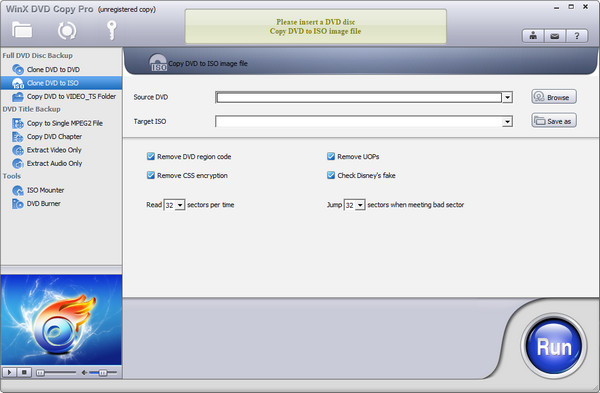
DVDFab DVD複製 是 DVDFab 一體化軟體的一部分,提供免費和付費版本。兩個版本都支援完整光碟複製和主電影複製。它們還具有第三方刻錄引擎和 DVD9 無損備份。 DVDFab 是一個 可靠的 DVD 複製軟體 適用於自製和受版權保護的 DVD。該軟體會定期更新以納入對新 Java 保護的支援。
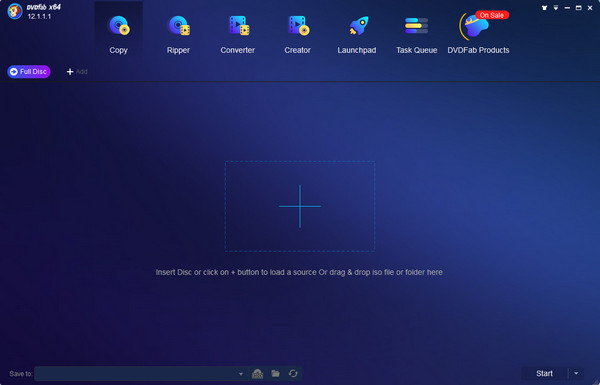
BurnAware 是一款用於 CD、DVD 和藍光光盤的 DVD 刻錄和復制軟件。 用戶可以編寫各種內容類型,例如數碼照片、檔案、文檔等。 此外,它還提供光盤到光盤複製、擦除可重寫光盤和數據驗證。 然而,一些首次使用的用戶可能會發現界面導航令人困惑。 儘管如此,用戶一旦熟悉了該軟件就可以使用其功能。
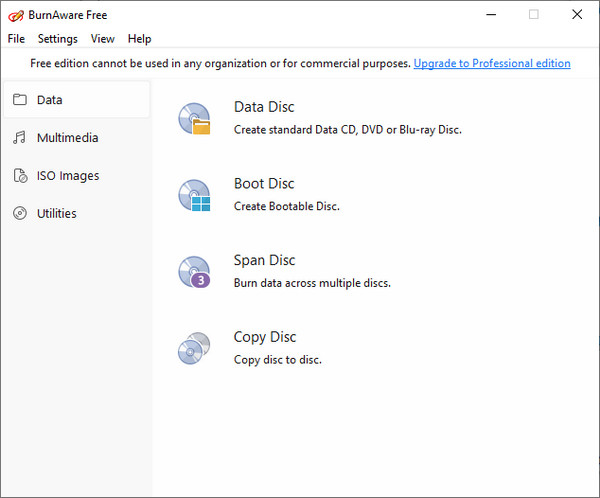
DVD克隆人 是一款長期提供DVD複製服務的軟件。 該工具具有快速、精確的 DVD 克隆功能。 您還可以選擇 特快 和 專家 模式。 這樣,您將更好地了解和使用該軟件。 雖然 DVD Cloner 使復制變得快速和容易,但對於偶爾使用的用戶來說,它的價格可能有點高。
如果您正在尋找如何將 DVD 複製到閃存驅動器或計算機, AnyMP4 DVD 複製 是最好的選擇。 該工具還可以 將 DVD 複製並保存到 PC/Mac、DVD 到 DVD、DVD 到 USB 等等。 按照以下步驟了解如何輕鬆地將 DVD 複製到計算機或閃存驅動器。
下載 DVD複製 Mac 或 Windows 操作系統上的軟件。 然後,在安裝過程後啟動該工具。
然後,將要復制的 DVD 插入計算機的 DVD 驅動器中。 然後,選擇 資源 從下拉列表中選擇 DVD。 選擇目標文件夾或閃存驅動器來保存複製的 DVD。 並選擇 下一頁.
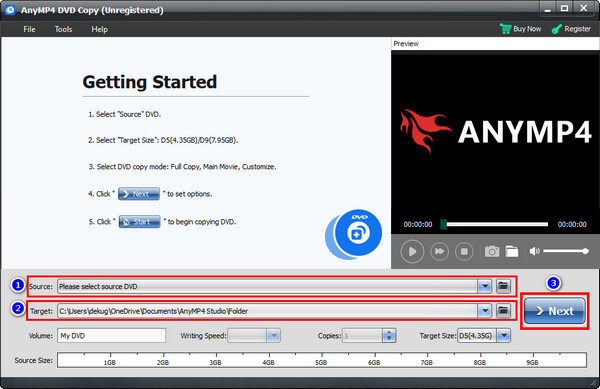
接下來,選擇複製模式 完整副本, 主要電影和 自訂。 如果你選擇 自訂,您可以編輯音軌、字幕或刪除不需要的內容。 之後,單擊 下一頁 按鈕。
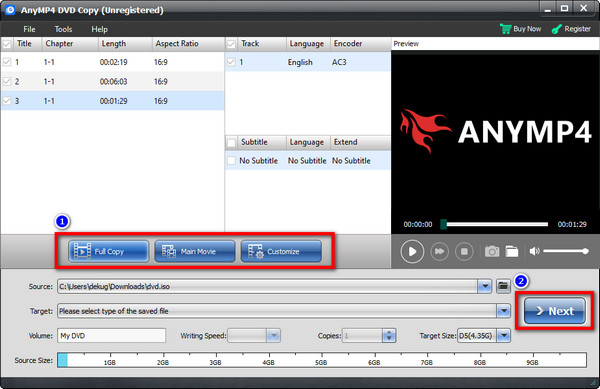
現在,跳過或刪除菜單來播放主要電影。 最後,勾選 開始 按鈕繼續複製過程。 完成後,從計算機的 DVD 驅動器中彈出源 DVD。 並訪問目標文件夾或閃存驅動器中復制的文件。
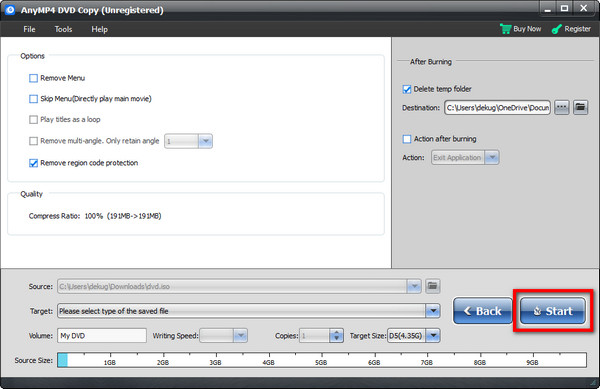
DVD 可以復製到電腦上嗎?
是的你可以。 如今大多數藍光光盤都能夠保存 4K 視頻。 然而,這樣做時仍然需要考慮一些事情,例如藍光兼容性、容量和支持 4K 的編碼。
重新製作 DVD 意味著什麼?
重新製作 DVD 意味著提高原始 DVD 的視頻和音頻質量。 此過程涉及以更高分辨率或比特率重新編碼內容。 然後,改善顏色和對比度並增強音頻保真度。 重新製作後的觀看體驗比標準 DVD 版本有所改善。
DVD 可以重寫多少次?
DVD 可以重寫的次數取決於 DVD 的類型及其格式。 DVD-RW 光盤可擦除,最多可重寫一千次。 同時,DVD+RW 光盤具有類似的可重複使用壽命。
現在DVD已經過時了嗎?
不會。由於數字流媒體服務和可下載內容的出現,DVD 不再那麼受歡迎。 所以,它並沒有完全過時。
您可以擦除 DVD 並重新使用它嗎?
是的,如果 DVD 是可重寫光盤(DVD-RW 或 DVD+RW),您可以擦除它並重新使用它。 但 DVD-R(DVD-Recordable)光盤是不可擦除的並且只能寫入一次。 因此,可以使用 DVD 刻錄軟件擦除 DVD-RW 和 DVD+RW 光盤。 然後,可以用新的數據或內容重寫它。
到目前為止,您已經學會了 5 個最好的軟件 DVD 拷貝。 從當今大量可用的軟件中進行選擇可能具有挑戰性。 除此之外,選擇一個可靠的工具來幫助您輕鬆備份或複制 DVD 也至關重要。 所以,我們推薦 AnyMP4 DVD 複製 適合那些尋找完美且易於使用的工具的人。 在 Windows 或 Mac 操作系統上複製或克隆 DVD 時,該軟件確實表現出色。
更多閱讀
將DVD保存到計算機 - 如何將DVD翻錄並複製到Windows 10 / Mac
您可以在這裡獲得 5 種經過驗證的方法來將 DVD 保存到數字文件以進行備份,而不會造成質量損失。 本文將向您展示如何將 DVD 翻錄和復製到計算機。
幸運的是,如果您正在尋找值得稱讚的外置藍光刻錄機,當您點擊這篇文章時,您將遇到五個最佳購買選擇。
只需閱讀並檢查如何去除 DVD 或藍光光盤上的划痕。 此外,您可以通過簡單的步驟製作 DVD/藍光電影的副本。
與所有光盤一樣,DVD 也很容易被劃傷。 所以今天,讓我們學習清潔 DVD 的最佳方法。 這篇文章還介紹瞭如何保存光盤。